Travailler avec Téléphonie
Comment puis-je...
Passer des appels
Les appels sortants peuvent être passés depuis des enregistrements disponibles dans les modules leads, Contacts et Comptes dans Zoho CRM. Veuillez noter que, si vous avez configuré Ringio, les options Clavier, Muet et Mettre en attente ne seront pas disponibles.
Pour passer un appel sortant
- Cliquez sur un onglet [Module].
- Cliquez sur un enregistrement de la liste.
- Sur la page Record Details (Détails de l'enregistrement), cliquez sur l'icône du téléphone en regard du numéro de téléphone.
L'appel sera initié avec une fenêtre contextuelle affichant une carte de visite de l'enregistrement.
Options
Rappel d'appel
Bénéficiez d'un rappel au sujet d'un appel à passer. Au beau milieu d'une activité ? Vous rédigez un e-mail, vous êtes en pleine discussion ou vous passez un autre appel qui s'est prolongé de quelques minutes ? Répétez le rappel et appelez plus tard.
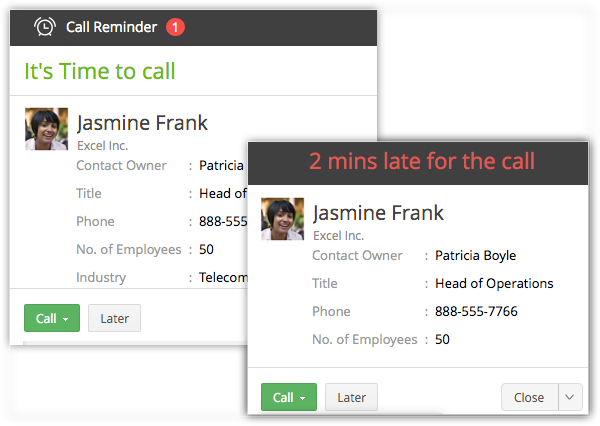
Informations de la vue Business Card (Carte de visite)
Jetez un œil aux informations essentielles qui sont extraites de la carte de visite de l'enregistrement.

Description de l'appel et activité de suivi
Saisissez la description d'un appel pendant l'appel et également après avoir raccroché. La description saisie sera automatiquement mise à jour dans le champ Description de l'appel sous la section Call Information (Informations sur l'appel) dans le module Activities (Activités). Vous pouvez aussi ajouter une tâche de suivi, créer un événement ou appeler tout de suite après l'appel et l'attribuer au représentant commercial.

Consigner les appels
Après les appels entrants et sortants, ils sont automatiquement consignés.
Pour Avaya, Elastix et Asterisk
Remarque :
- Si un utilisateur fait partie d'un seul groupe Zoho PhoneBridge et que l'option « NO PREFIX » (AUCUN PRÉFIXE) est choisie, la fenêtre contextuelle Make the call (Passer l'appel) ne s'affichera pas avant de passer l'appel sortant. Le numéro du contact/lead sera automatiquement composé.
La fenêtre contextuelle Make the Call (Passer l'appel) affiche les champs suivants :
| Field (Champ) | Description |
| Extn Code (Code du poste) | Ce champ affiche le numéro du poste PBX de l'utilisateur à partir duquel l'appel sortant est passé. Si un utilisateur fait partie de plusieurs groupes PhoneBridge :
|
| Dial Code (Code de numérotation) | Ce champ affiche le code qui sera ajouté comme préfixe au numéro sortant.
|
| PBX Type (Type de PBX) | Ce champ affiche le type de PBX depuis lequel l'appel sortant est passé. |
| Phone (Téléphone) | Ce champ affiche le numéro de téléphone du contact/lead. |
Recevoir des appels
Lorsque vous recevez des appels, Zoho CRM extrait les données du client qui appelle et affiche les informations de la carte de visite de l'enregistrement.
Options
Informations de la vue Business Card (Carte de visite)
Jetez un œil aux informations essentielles qui sont extraites de la carte de visite de l'enregistrement. En cas d'appelants dont les informations ne se trouvent pas dans votre base de données CRM, vous pouvez toujours les ajouter comme contacts après l'appel.

Description de l'appel et activité de suivi
Saisissez la description d'un appel pendant l'appel et également après l'avoir terminé. La description saisie sera automatiquement mise à jour dans le champ Description de l'appel sous la section Call Information (Informations sur l'appel) dans le module Activities (Activités). Vous pouvez aussi ajouter une tâche de suivi, créer un événement ou appeler tout de suite après l'appel et l'attribuer au représentant commercial.

Consigner les appels
Tous les appels entrants et sortants sont automatiquement consignés dans le module d'activités.
Pour afficher les journaux des appels
- Cliquez sur le module Activities (Activités).
- Sélectionnez la vue de la liste All Calls (Tous les appels).
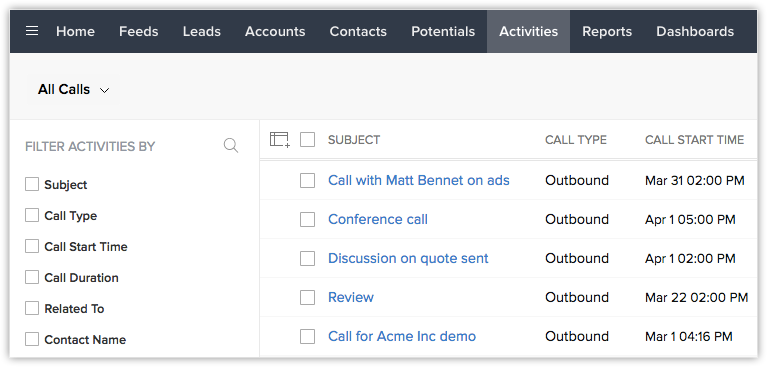
- Cliquez sur n'importe quel enregistrement pour afficher les détails de l'appel.